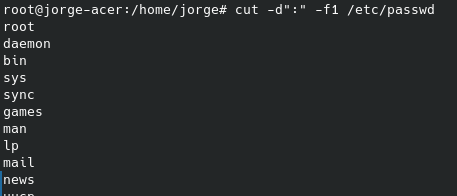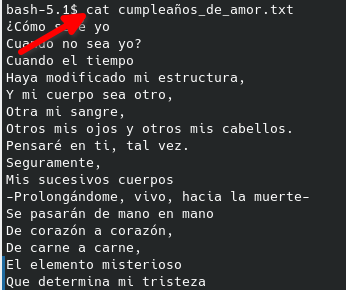Algunas funciones que puedes realizar con la línea de comando en Linux hay una lista más extensa en este enlace.
Distribuciones GNU/Linux
- Debian
- Red Hat
- Slackware
GUI y CLI y VT
Graphical User Interface
Command Line Interface
Virtual Terminal
Tipos de scripts
Shells
bash y sh
ash, dash
ksh
csh, tcsh
zsh
Conectarse a un servidor linux
Desde putty.
Descargar putty.
Seleccionar SSH y poner nombre de usuario y servidor.
usuario@ip el puerto por default es 22.
Para salir rapidamente del servidor es con control t.
Comandos básicos (Enlace a lista de comandos extensa).
lsPodrás ver contenido de la carpeta actual
pwdDevuelve la ruta del sistema
cdEs para cambiarte de directorio
ls -lPara ver los permisos de los archivos.
--help o -hBuscar ayuda de los comandos.
cd --helpMostrar la ayuda del comando cd.
manDevuelve ayuda formateada de los comandos.
fishDevuelve una shell con información adicional de lo que hace cada comando.
lsblkDevuelve los dispositivos en bloque.
Enlaces en Linux
Enlaces duros o hardlink
echo "Hola Mundo" > archivo1Crear un archivo txt llamado archivo1
ln archivo1 archivo2Crea un enlace llamado archivo2 que apunta a archivo1
Si se modifica el archivo1 afecta el archivo 2 y viceversa.
ls -liDevuelve el identificador unico a la estructura de datos donde estan los archivos creados.
Enlaces simbólicos o soft link.
ln -s archivo1 archivo3Crear un enlace, a diferencia del enlace duro, este conserva otro identificador de inodo.
Rutas absolutas
Parte desde la raiz, es decir /home/desktop/etc
Ruta relativa
Parte de la carpeta actual
mv archivo2 archivonuevoCopiar un archivo
cp archivo archivo2Cambiar el nombre de un fichero.
mv archivonuevo /tmp/Mover el archivonuevo a /tmp/
rm ficheronuevoBorrar el ficheronuevo.
c -rp directorio directorio2Copiar un directorio de manera recursiva conservando los permisos.
rm -r directorioBorrar un directorio.
file ficheroPreguntar que tipo de archivo se encuentra dentro.
stat ficheroMuestra información completa de un archivo.
Editor de texto
nano
vim o vi
Tareas de superusuario.
su -Cambiar a root
whoamiPreguntar quien esta logueado.
cd /var/logIr a el directorio de logs
grep cron syslogBuscar si hay errores con cron.
grep -i error syslogVer los errores en syslog
grep -iv error syslogMostrara todas las lineas excepto las que contengan la palabra error.
grep -ir warm log/Mostrar todo lo que coincida con warn dentro de log.
egrep 'cron|error|warn' syslogFiltrar contenido con cron, error y warn en syslog
grep -A 1 'cron' syslogMostrara el resultado cron y una linea despues (para antes usar -B) para saber que hay delante en syslog.
wget linkDescargar un documento de internet, teniendo la dirección del documento.
wget link -O test.txtDescarga un archivo y le asigna el nombre test.txt
curl linkSolo muestra información de un archivo de internet sin descargarlo.
curl link | grep primumPuede ver información del archivo, como velocidad de descarga, lineas, etc.
Trabajar con cadenas de texto grandes.
cd /var/logIr al ficher var log.
ls lrt Listar los archivos del fichero actual.
who wtmpVer los accesos de la maquina.
who wtmp | cut -d " " -f 1Delimitar las columnas, en este caso la primer columna.
who wtmp | cut -d " " -f 1 | sortOrdena el resultado.
who wtmp | cut -d " " -f 1 | sort | uniqMuestra los usuarios sin repetir.
who wtmp | cut -d " " -f 1 | sort | uniq -cMuestra hasta cuantas veces ha entrado cada usuario.
who wtmp | wc -lVer cuantas lineas tiene el resutado, sin -l muestra palabras y caracteres.
who wtmp | cut -d " " -f 1 | tr [a-z] [A-Z]Cambia a mayuscula los datos.
Comprimir y descomprimir archivos.
gzip useraddComprimir un archivo.
gunzip useradd.gzDescomprimir un archivo
tar cfv default.tar default/ Comprimir carpetas.
tar zcfv default.tgz default/ Versión comprimida
tar xfv default.tarExtraer el fichero.
pipelines
cd /var/log/Mover al directorio /var/log/ ya que aqui hay info para experimentar.
more cloud-init.logVer el contenido de cloud-init.log
grep '2022-01-23' cloud-init.logFiltrar por fecha el contenido.
grep '2022-01-23' cloud-init.log | cut -d "-" -f4 Delimitar el resultado por la cuarta columna.
grep '2022-01-23' cloud-init.log | cut -d "-" -f4 | cut -d "[" -f1Delimitarlo tambien por el bracket de apertura.
grep '2022-01-23' cloud-init.log | cut -d "-" -f4 | cut -d "[" -f 1 | sed s/' '//g | sort | uniq -cVer el resultado organizado.
Scripts
echo "Hola"Escribir hola
nano script.sh#!/bin/bash
echo "Script"bash script.shEjecutar el script
./script.shEjecutar script, pero requiere permisos de ejecución.
chmod 755 scriptPermiso de ejecución.
ssh-keygenGenerar una clave SSH.
ssh usuario@ip -i clavegeneradaConectarse de forma segura a un servidor con la clave generada por ssh.
Trabajar con el disco duro
df -hVer los discos virtuales.
freeMuestra la memoria
free -hMuestra la memoria con un formato más amigable.
uptimeVer tiempo de actividad.
cat /proc/cpuinfoVer información de la CPU
topVer procesos en ejecución, cambia cada 2 segundos.
htopVer información del sistema un poco más organizada.
bpytopUna herramienta interesante para visualizar información del sistema.
Usuario root
useraddCrear un usuario
addusercrear un usuario añadiendolo a los grupos predeterminados, creandole home.
userdel usuarioBorrar un usuario.
adduser usuairoCrear usuario con contraseña, directorio, datos, etc.
deluser usuarioBorrar usuario bien.
visudoAgregar un usuario a administradores o root,
# User privilege specification
root ALL=(ALL:ALL) ALL
usuario_nuevo ALL=(ALL:ALL) ALLPara agregar usuario a root dentro de visudo.
Permisos
Cuando ejecutas el comando ls -l los 10 primeros caracteres son los permisos por usuario, grupos y otros.
El identificador guion medio al inicio indica que es un archivo y la d que es un directorio.
chmod u+x testDar permiso de ejecución a un usuario en test.
chmod g+x testPermiso de ejecución al grupo.
chmod o+x testPermiso de ejecución a otros.
Para quitar en vez de usar + se usa -.
apt install apache2Se instalara apache y si tiene dependencias lo instalara tambien.
lsof -i -P | grep -i listenVer puertos en escucha.
apt remove apache2Desisntala apache2
apt purge apache2Desisntala apache junto con todas las configuraciones que puedan existir en el sistema.
apt autoremoveDesisntala las dependencias de programas que ya se desisntalaron y siguen en el sistema.
dpkg -i paquete.debInstalar paquetes descargados de internet, dara problema si tiene dependencias, para eso hay que instalar manualmente.
dpkg -i | moreVer los paquetes instalados en el sistema
cd /etc/apt/ Aqui estan los repositorio del sistema, por si se requiere instalar más.
dateVer la fecha
timedatectVer la fecha local, universal, RTC, Time zone, etc.
timedatectl list-timezonesVer el listado de la zona horaria.
sudo timedatectl set-timezone Europe/MadridAsignar una zona horaria.
sudo apt install ntpdateInstalar cliente de fecha más exacta y de actualización frecuente.
sudo ntpdate mx.pool.ntp.orgConectar al reloj en pool.ntp.org
sudo loadkeys esCargar la configuración en el teclado, por ejemplo es.
sudo dpkg-reconfigure console-setupReconfigurar la distribución de teclado permanentemente.
Busqueda
find . -name '*sys*' Buscar algo que contenga sys
find . -name '*sys*' -ctime -3Buscar en menos de 3 días, con + es más de 3 días. El parametro atime es la vez que se accedio al fichero.
sudo apt install locateInstala locate.
sudo updatedbEs otro comando para búsqueda a diferencia que lo guarda un una base de datos.
locate syslog | grep '/var/log'Buscar syslog dentro de /var/log.
for i in $(locate syslog | grep '/var/log'): ls -l $i; doneBuscar y ver ciertos parametros.
Redes
ip aVer ip de la maquina.
ip routeVer la puerta de enlace.
man ipAyuda con comando ip.
cd /etc/netplanBuscar configuración de red.
cat 00-installer-config.yamlVer la configuración de red
netplan tryProbar la nueva configuración y luego se aplica si es necesario.
netplan applyAplica automáticamente los cambios
Tareas programadas
cat /etc/crontabVer los script de tareas programadas, tambien se pueden ver ejemplos de tareas programadas
sudo vi /etc/crontabEditar el fichero para programar una tarea.
cd /etc/cron.daily/ Con un ls se veran todos los script que se ejecutan cada día. hourly para hora, weekly para semana
echo $PATHVer el path del sistema
ls -laVer archivo incluyendo los ocultos.
nano .bashrcConfiguración del bash, con mucho cuidado. (Aqui podemos agregar alias entre otras cosas.)
En la linea #force_color_promp=yes si se quita # coloreara la terminal.
source .bashrcRecargar el script.
cat ps1.shUn ejemplo de colores de shell, source ps1.sh para ejecutarlo, en Internet habra más lista de colores.
Dispositivos del sistema
lsblk
Los dispositivos de bloque del sistema.
fdisk /dev/sdb Particionar un disco.
mkfs.ext4 /dev/sdb1Formatear como ext4 la unidad /deb/sdb1. (Se pueden ver más tipos de formato con mkfs. tab)
e2label /dev/sdb1 disco1Etiquetar el disco.
mount -t ext4 /dev/sdb1 /home/user/disco1/Montar la unidad sdb1. ext4 es opcional.
sleep 5Te bloquea la terminal por 5 segundos. ctrl z para cancelar.
bg %1 pasar la tarea 1 a background.
screen Te abre una terminal para que ejecutes comandos y los dejes en espera.
screen -lsVer que esta corriendo en screen.
Servicios del sistema con permiso sudo
apt install nginxInstalar el servicio nginx.
ps aufx | grep nginxVer si esta ejecutandoce el servicio nginx.
systemctl stop nginx.serviceParar el servicio nginx.
journalctl -u nginx.service -xeVer un log de errores del servicio.
cd /etc/systemd/system/Ver archivos del sistema.
ls -l > /tmp/1Enviar la salida de ls -l a /tmp/1 con doble >> se modifica el archivo.
cat syslog 2> /tmp/1Envia el error al archivo /tmp/1
echo $?Ver la ultima ejecución, cero es bueno y 1 es un fallo. puedes enviar a /deb/null si no te interesa ver resultados.
cd /var/logConsulta de logs
dmesgComprobar como ejecuto el sistema.
journalctlTambien da informaciónd el sistema y arranque.
Gracias por compartir. 😉